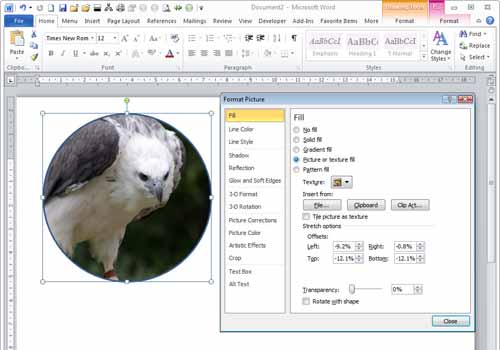
Saque las imágenes de sus cajas cuadradas.Puede crear una imagen incrustada en casi cualquier tipo de forma en Microsoft Word. Para ver esta función en funcionamiento, elija Insertar, Formas y seleccione una forma, por ejemplo, la elipse. Mantén pulsada la tecla Shift mientras haces esto, para dibujar un círculo perfecto. Una vez seleccionada la forma, aparece la pestaña Herramientas de dibujo. En la pestaña Formato, selecciona Relleno de forma, Imagen; selecciona una imagen para utilizarla; y haz clic en Insertar. Puedes hacer esto con cualquier forma incorporada. También puede crear sus propias formas personalizadas utilizando las herramientas Curva o Forma libre y luego rellenarlas con imágenes también.
Si su imagen se ve desproporcionada dentro de la forma, seleccione la forma, haga clic con el botón derecho del ratón y elija Formatear forma. Haga clic en la opción Recortar y, si su imagen se estira de modo que todo es más alto de lo que debería ser, aumente la Posición de la imagen: Anchura. Del mismo modo, si la imagen se estira de manera que es más ancha de lo que debería ser, aumentar la Posición de la imagen: Altura. Si aumenta tanto la configuración de Ancho como la de Alto, puede ajustar la posición de la imagen en la forma utilizando las opciones de Desplazamiento. Desactive la opción Girar con la forma si desea que la imagen permanezca en posición horizontal aunque rote la forma.
Haga clic en una de las opciones de Relleno en el «Área de relleno de imagen o textura» para modificar la transparencia de la imagen dentro de la forma.